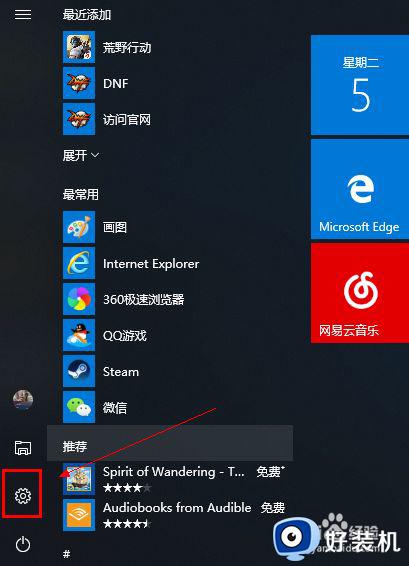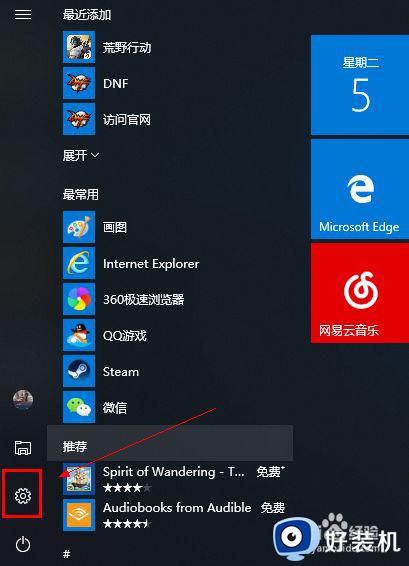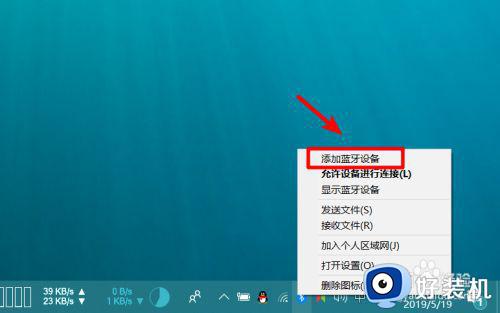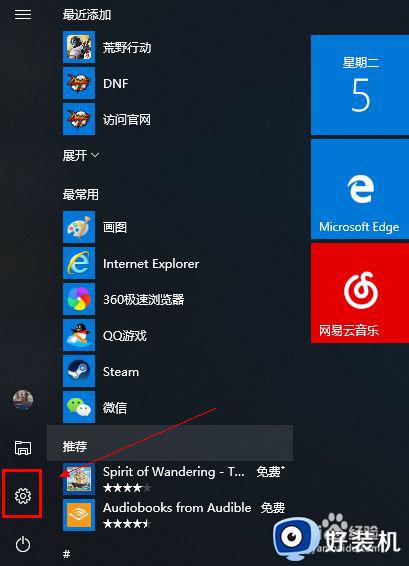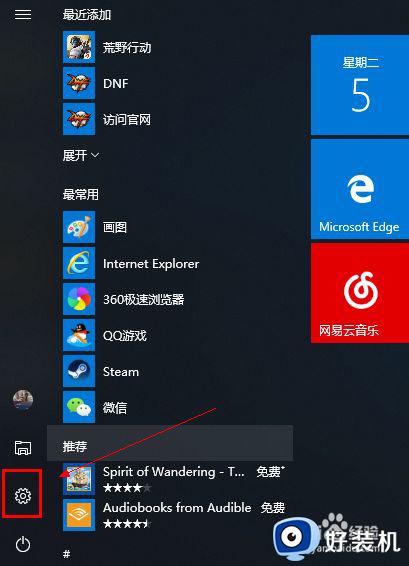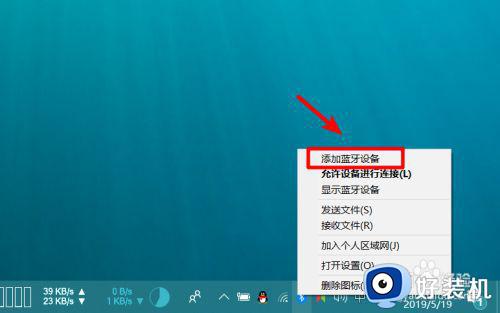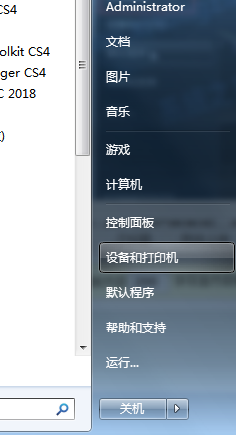笔记本电脑可以连接蓝牙音响吗 笔记本连接蓝牙音响的步骤
时间:2020-12-17 11:45:14作者:fang
蓝牙音箱减少了有线音箱繁杂的线路连接,并且还可以随身携带很是方便,所以受到了许多用户的欢迎。可是笔记本电脑可以连接蓝牙音响吗?可以的话我们又该怎么操作呢?对此今天本文就来为大家分享关于笔记本连接蓝牙音响的步骤。
具体步骤如下:
1、打开电脑进入后在下方的任务栏中,右键点击蓝牙的图标,选择添加蓝牙设备的选项。
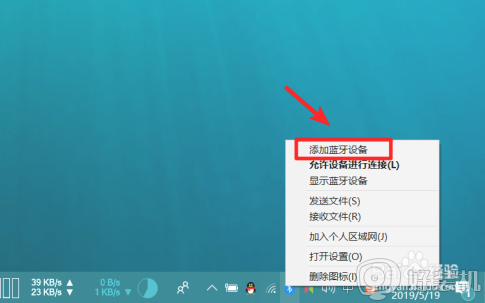
2、点击进入到电脑设置界面,选择添加蓝牙或其他设备的选项进入。
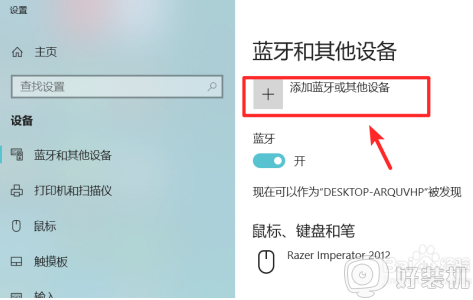
3、击进入后,在页面中的设备类型中,选择蓝牙的选项进入。
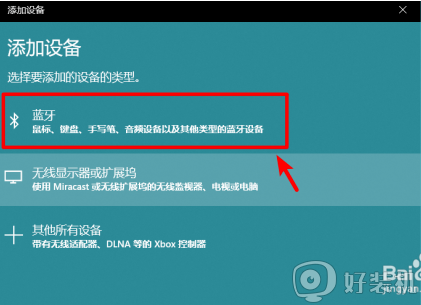
4、拿出我们的蓝牙音箱设备,打开后将其调节到蓝牙配对状态。

5、这是在电脑端添加设备界面,会搜索到我们的蓝牙音箱设备,点击蓝牙音箱设备进行配对连接。
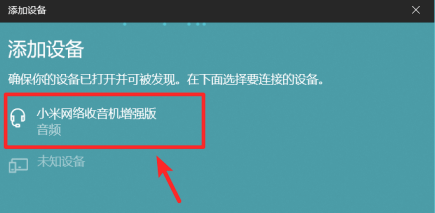
6、点击后页面会提示我们已连接的选项,这时说明蓝牙与笔记本电脑连接成功。
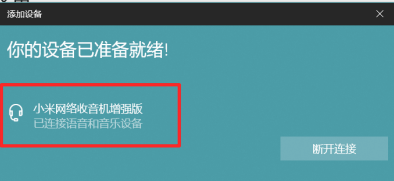
7、点击笔记本右下方的扬声器图标,就可以调节蓝牙音箱的音量,使用蓝牙播放笔记本的音频。
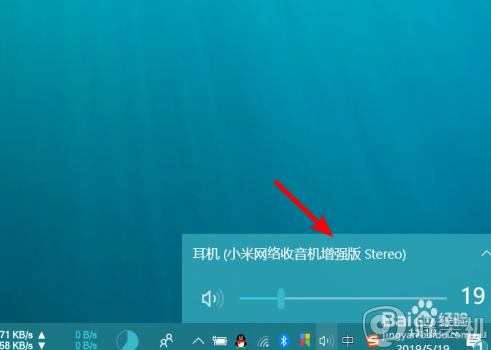
上面就是笔记本连接蓝牙音响的步骤啦,有需要的用户可以按照上面的步骤来操作哦。